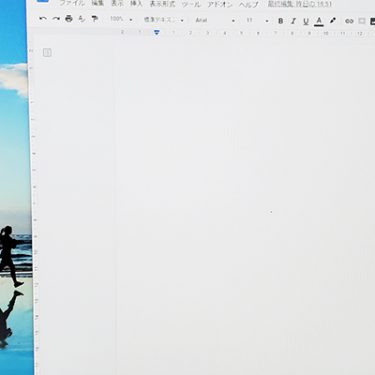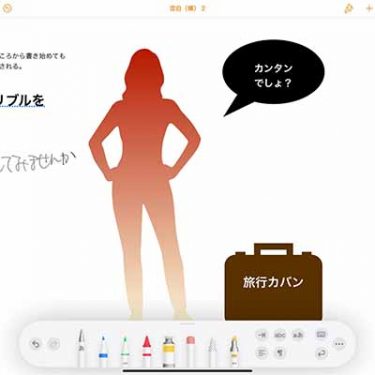2008年に国内に上陸したiPhoneの画面サイズは3.5インチ。それから、スマホの画面はどんどん大型化しており、今や6インチ超えが当たり前。10年ほど前であれば、そのサイズのスマホは、スマホとタブレットの中間ということで「ファブレット」と呼ばれていましたが、今では当たり前のサイズになりつつあります。
そのような大画面のスマホやタブレットが生活の一部になってからだいぶ経つため、人によっては機種変更で不要になった端末が家に眠っているかもしれません。SIMを挿してないだけで、まだ使えるのにもったいないと思いませんか?
実は、Wi-Fi接続さえできれば、多少古くても、大画面のスマホやタブレットをPCのサブディスプレイとして使うことができるのです。一体どうすればそれが可能になるのでしょうか。
目次
スマホやタブレットのサブディスプレイ化とは?

サブディスプレイ、サブモニター、セカンドディスプレイなどは、PC(場合によってはタブレットやスマホなどのモバイル端末も含む)に接続する2つ目のディスプレイを指す言葉です。
なお、PCに接続して、その内容を表示させるもののことをモニターやディスプレイと呼びますが、本稿では混乱を避けるために「ディスプレイ」に統一します。
会社や自宅であれば、据え置き型(デスクトップ型)ディスプレイに、サードプレイスなどでは持ち歩けるモバイルディスプレイなどにPCを接続し、“デュアルディスプレイ”状態で作業をしている、という人を見たことがあるかもしれません。
デュアルディスプレイにすると、いくつかのメリットを得られます。ひとつはデスクトップ、つまり作業場の面積が広がり、表示できる情報量が増えるため、作業効率をアップさせることができます。このように、ノートPC内蔵のディスプレイとは別の情報を表示させること、つまり作業面積を広げるモードを「拡張」と呼びます。
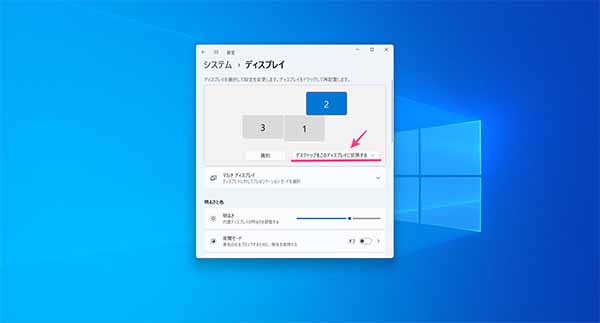
別のメリットは、ノートPCで自分が見ている情報と同じものを複製してサブディスプレイに表示させ、対面して座っている相手に見せられるというものです。このように画面を複製するモードを一般的に「ミラーリング」または「複製」と呼びます。

いずれにせよ、PCの情報を外部のディスプレイに出力するには、ケーブルなどを使って映像・音声信号を外部ディスプレイに送信しなければなりません。また、受信機側(外部ディスプレイ)も、その信号を受け取る機能がなければなりません。
その送受信のため、両端にHDMI端子(mini、microなどもあり)を備えたHDMIケーブルや、DisplayPort(ディスプレイポート)を備えたDisplayPortケーブルが必要になります。最近では、USB Type-CポートでもDisplayPortと同じデータの伝送を行えるオルタネートモード対応ポートがあり、同じく対応しているUSB Type-Cケーブルで外部ディスプレイに出力できるものがあります。
Androidスマホに搭載されているポートの形はUSB Type-Cですが、DisplayPortとしても使えるのはフラッグシップモデルのごく一部。それでも受信には対応していないので、PCとスマホをオルタネートモード対応ケーブルでつなげても、スマホを外部ディスプレイとして使うことはできません。
それでも、Wi-Fiを活用するなどすれば、スマホやタブレットをPCのサブディスプレイとして使う方法はあるのです。
アプリ✕ワイヤレスでいける!
ディスプレイがもう1枚あれば、作業効率はぐっと上がります。その効果を知っている人であれば、“今ここにある”ディスプレイのある端末──つまりスマホやタブレットをサブディスプレイとして使いたいと考えるのは自然なことでしょう。
そして、そのようなニーズを満たせるよう、スマホをサブディスプレイ化するアプリがいくつかリリースされています。
これらのアプリを利用すると、USB Type-CポートがDisplayPortとして使えないAndroidスマホやLightningポートのみのiPhoneでも、通常のデータ通信用ケーブルで、スマホをPCのサブディスプレイとして使えるようになります。
ただ、手持ちのケーブルが充電専用、もしくはそもそもケーブルが手元になかった、という場合もあるので、ワイヤレス(Wi-Fi利用)接続もできるアプリのほうが無難でしょう。なお、今回紹介しているアプリは、どれもWi-Fi接続と有線接続の両方をサポートしています。
たとえば、「LetsVeiw」(https://letsview.com/jp/cast)アプリを使えば、Windows PCまたはMacの画面をAndroid端末やiPhone、iPadにミラーリング(複製)表示することができます(拡張は不可)。しかも、個人利用は無料です。
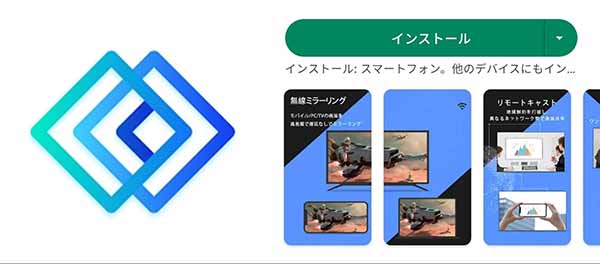
「Duet Display」(https://ja.duetdisplay.com/)アプリは年ごとの利用料(ひと月あたり4ドルから)が必要ですが、スマホやタブレットを有線、またはワイヤレス接続で、PCのサブディスプレイとして活用できます。こちらはミラーリングだけではなく、画面拡張にも対応しているので、「表示する情報量を増やしたい」というニーズを満たしてくれますよ。
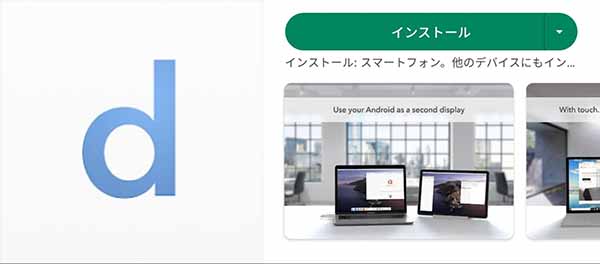
「SpaceDesk」(https://www.spacedesk.net/)アプリの場合、PCはWindowsのみですが、ワイヤレスまたは有線接続で画面拡張可能なサブディスプレイとして使えます。OSはAndroid、iOS、iPadOS、FireOSと幅広いのが特徴です。Fire HDシリーズのタブレットは安価ですし、新しいバージョンが販売されると買ってしまう、という人にとって、SpaceDeskはぴったりなツールといえそうです。しかも、執筆時点では完全無料。スマホやタブレットをPCのサブディスプレイとして使ってみたいけど、まずは試してみたいという人にもピッタリです。
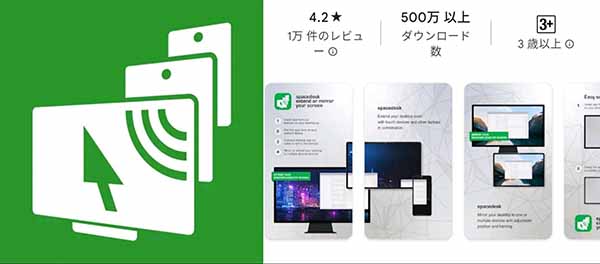
スマホやタブレットのサブディスプレイ化でコスパよく仕事を高効率化
「わざわざPCのサブディスプレイとして使わなくても、スマホやタブレットで情報を表示させておけば良いのでは?」と考える人もいることでしょう。
もちろん、確認のために見るだけならそれでもいいかもしれませんが、英語の製品名のスペルを間違えたくない、偉い人の名前の漢字の誤変換が許されない、というような場面では、コピペしたくなるものです。
しかし、端末がPCとスマホあるいはタブレットに分かれていれば、それはできません。GoogleドキュメントやOne Driveなどのクラウドを経由する、メールを送る、「Windowsにリンク」機能を使うなどの方法もありますが、1つの端末内で行う“コピペ”のような手軽さはありません。

使っていないスマホやタブレットを持っていて、サブディスプレイを買いたいけど本当に使うかどうかわからない、便利なのかどうか試してみたい、という人は試してみてください。
外出先でWi-Fi環境を作るならBIGLOBE WiMAXがおすすめ
モバイル端末をワイヤレスでサブディスプレイ化するには、安定したWi-Fi環境が必要です。スマホではテザリング操作が必要ですが、BIGLOBE WiMAX端末があれば、問題なし。家でも外でも、安定したWi-Fi環境を構築できますよ。
KDDIグループのBIGLOBEは、通信品質とサポートに定評があります。また、BIGLOBE WiMAXには最低利用期間と契約解除料がないのも嬉しいポイント。クレジットカード決済だけでなく口座振替にも対応しています。
選択肢のひとつとしてBIGLOBE WiMAXをぜひご検討ください。







 渡辺まりか
渡辺まりか